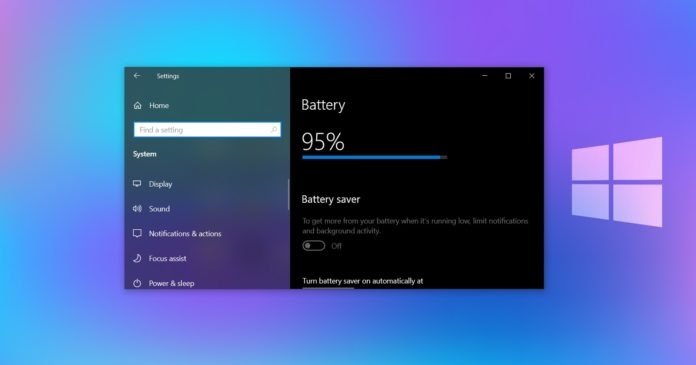
البطارية من اهم اجزاء اللاب توب. ومن الضروري التأكد من بقائها في حالة جيدة لأطول فترة ممكنة. لذلك ، هناك عدة عوامل مسئولة عن سلامة بطارية الكمبيوتر المحمول وأحدها هو عدد دورات البطارية.
هل استخدام الكمبيوتر الدفتري المتصل دائمًا بالتيار الكهربائي يؤدي إلى تلف البطارية؟
(الدليل) كمبيوتر محمول قديم؟ ربما تكون فكرة جيدة أن ترى كيف تعمل البطارية.
ومع ذلك ، بالنسبة لأولئك الذين لا يعرفون ، يتم تعريف عدد دورات البطارية على أنها تفريغ كامل لبطارية الكمبيوتر الدفتري الخاص بنا. ثم من الشحن الكامل إلى 100٪. بمعنى آخر ، في كل مرة نسمح فيها للبطارية بالتفريغ تمامًا ثم نقوم بشحنها ، فإننا نهدر دورة من عمرها الإنتاجي. وبالتالي ، كلما زاد عدد دورات البطارية ، كلما كان عمر بطارية الكمبيوتر المحمول أقصر.
لذلك ، إذا كان عدد دورة البطارية كبيرًا جدًا ، فسيتعين علينا على المدى القصير استبدال بطارية الكمبيوتر المحمول. حسنًا ، قد لا يعمل بشكل صحيح بعد مرور بعض الوقت. بعد كل ما قيل ، نقدم في هذه المقالة برنامجًا تعليميًا خطوة بخطوة حول كيفية التحقق من عدد دورات البطارية على أجهزة الكمبيوتر المحمولة الخاصة بنا باستخدام Windows 10.
Windows 10: احصل على جهاز الكمبيوتر الخاص بك بشكل أسرع الآن!
Windows 10: لا تنخدع وتحقق من دورات البطارية!
1: نبدأ سطر الأوامر على الكمبيوتر المحمول الخاص بنا Windows 10. للقيام بذلك ، نقوم بالبحث عن “cmd” في قائمة “ابدأ” واختيار التطبيق في قائمة النتائج.
2: بعد ذلك ، في سطر الأوامر ، نكتب الأمر التالي:
powercfg / تقرير البطارية
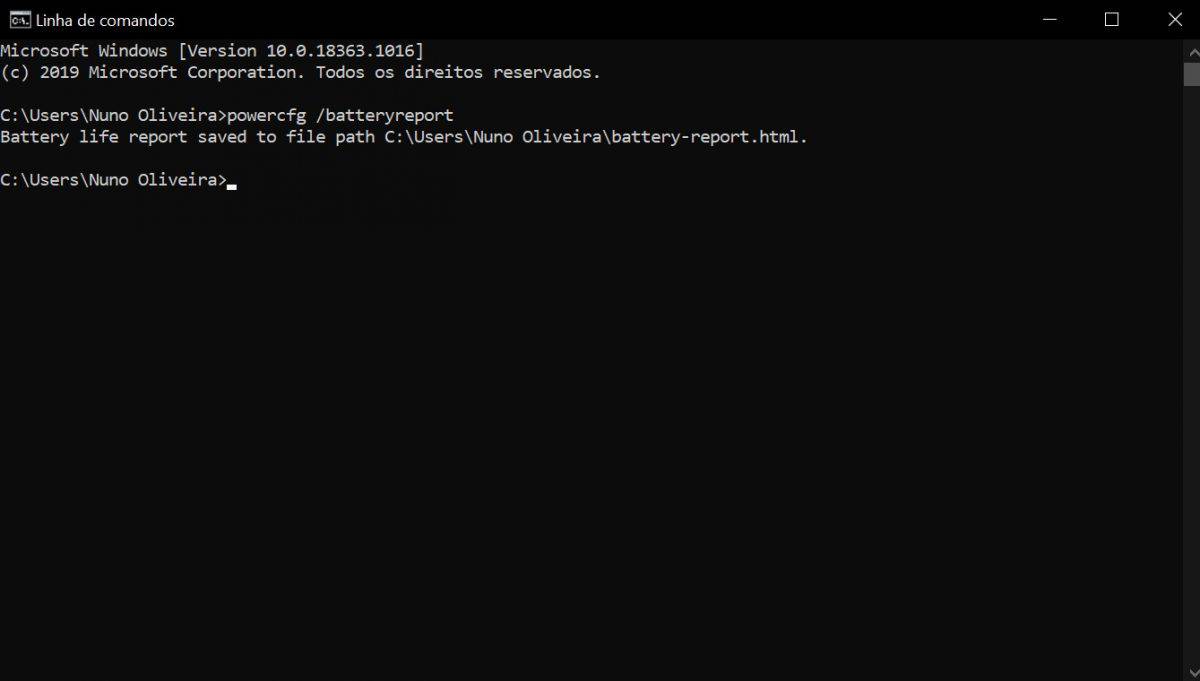 أمر تقرير البطارية
أمر تقرير البطاريةومع ذلك ، فإن إدخال الأمر سيعرض مسار التقرير الذي تم إنشاؤه. لذلك ، في الممارسة العملية ، نحن نطلب Windows 10 لتزويدنا بتقرير حالة البطارية. انها ال Windows تعيد لنا المكان الذي وضعت فيه التقرير.
3: نذهب إلى الموقع ونفتح الملف “battery-report.html”.
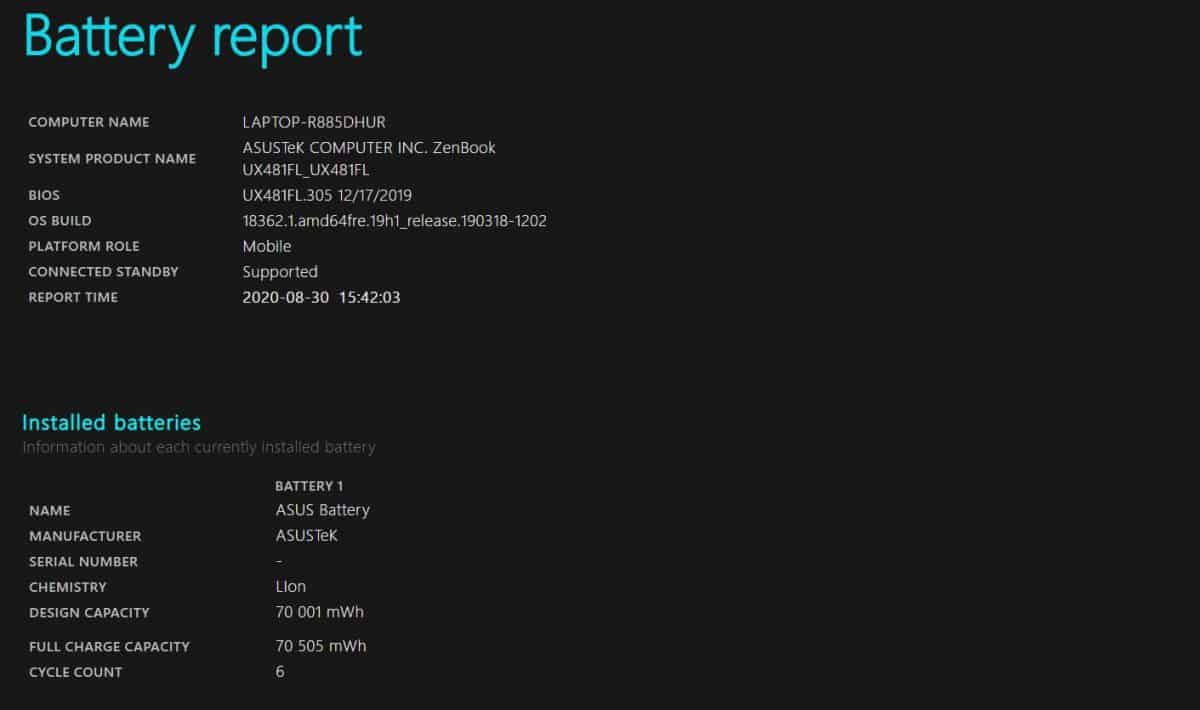 تقرير البطارية
تقرير البطارية4: دعنا نتحقق من الحقل المسمى “Cycle Count” ، والذي يوضح عدد دورات بطارية الكمبيوتر المحمول الخاص بنا Windows 10.
أخيرًا ، بالإضافة إلى عدد دورات البطارية ، يمكننا أيضًا التحقق من بعض العوامل الأخرى التي تؤثر على صحة بطارية الكمبيوتر المحمول لدينا من خلال النظر بالتفصيل في تقرير البطارية الذي تم إنشاؤه للتو.
Windows 10: القضاء على بطء بدء تشغيل جهاز الكمبيوتر الخاص بك!
باختصار ، يجب أن ننتبه دائمًا لمكونات أجهزة الكمبيوتر الخاصة بنا. لأن الكمبيوتر بالنسبة للكثيرين منا هو أداة عمل ويجب أن يكون دائمًا قيد التشغيل. انظر مقالاتنا من Windows 10 لتشغيل جهاز الكمبيوتر الخاص بك دائمًا وبأقصى قدر من الربحية …
